Come trasferire eSIM dal vecchio iPhone al nuovo iPhone
Vi chiedete come si fa a passare un eSIM da un dispositivo all’altro? Ottenere un nuovo iPhone ma non sapete come spostare il vostro eSIM dal vecchio iPhone al nuovo iPhone? Non riuscite a trovare le istruzioni o a capire come trasferire il vostro eSIM su quel nuovo telefono? Se è così, non siete soli!
La maggior parte di noi passa dall’iPhone a un nuovo iPhone ogni anno o pochi anni, quindi si potrebbe pensare che questo non sia un grosso problema. Ma a quanto pare, lo è! È molto più facile trasferire una scheda SIM fisica da iPhone a iPhone che non scambiare eSIM.
Purtroppo non è molto chiaro come si trasferiscono gli eSIM tra iPhone o se è possibile riutilizzare un eSIM! E questa mancanza di chiarezza lascia un casino per quelli come noi che usano il loro eSIM per il loro numero principale e tengono aperto lo slot fisico della SIM per scopi di lavoro o per quando viaggiano all’estero.
Glossario
Invece, ci sono molte domande e non molte risposte quando si tratta di trasferimenti eSIM
- Dobbiamo fare un viaggio al negozio locale del nostro vettore, contattare il suo team di supporto tecnico o ottenere una nuova scheda di attivazione eSIM?
- Possiamo riutilizzare lo stesso codice QR che abbiamo usato in precedenza per trasferire il servizio eSIM su un altro iPhone, proprio come lo scambio di una carta SIM fisica?
- Il nostro iPhone trasferisce automaticamente l’eSIM sul nuovo dispositivo quando lo impostiamo per la prima volta?
- Le impostazioni eSIM sono incluse quando si ripristina un backup su un nuovo iPhone?
Attualmente non esiste una procedura chiara per la commutazione di eSIM tra i telefoni
Poiché non esiste una scheda SIM, non è semplice come uno swap. Senza una scheda fisica, non è possibile spostare il telefono eSIM su un telefono. Al momento, né Apple né uno dei principali carrier forniscono indicazioni su come trasferire il vostro eSIM.
Consigli rapidi 
Seguite questi rapidi consigli per trasferire il vostro eSIM da un vecchio iPhone a un nuovo iPhone
- Aggiorna il tuo iOS per sfruttare il trasferimento eSIM QuickStart (deve utilizzare iOS 13.1+ su entrambi gli iPhone)
- Sul vostro nuovo iPhone, aprite Impostazioni; Cellulare; Aggiungere piano cellulare . Tocca il tuo piano eSIM se elencato per aggiungerlo
- Provate a scansionare il codice QR che il vostro operatore vi ha dato in precedenza. Se avete quel codice QR originale che avete usato per impostare il vostro eSIM, provate ad usarlo – funziona per alcune persone ma non funziona per la maggior parte
- Aprite l’app per iPhone del vostro operatore e installate il piano eSIM utilizzando l’app
- Contattate il vostro operatore (se li chiamate, utilizzate un telefono diverso da quello con l’eSIM che volete trasferire)
- Verificare la propria identità
- Fornite al vostro operatore il numero IMEI digitale del vostro nuovo iPhone
- Collegate il vostro nuovo iPhone al WiFi
- Scansione di un nuovo codice QR nel nuovo iPhone nel nuovo piano cellulare Add Cellular Plan del vostro iPhone
Ecco cosa sappiamo sul passaggio da un iPhone a un nuovo iPhone
- Alcuni vettori ora supportano il trasferimento automatico del piano cellulare attraverso la funzione QuickStart. QuickStart consente di trasferire il vostro eSIM dal vostro iPhone XS, iPhone XS Max, iPhone XR e successivamente al vostro nuovo iPhone quando utilizzate iOS 13.1 o superiore su entrambi i dispositivi
- Il backup del tuo iPhone (iCloud, iTunes o Finder) non include le informazioni eSIM , quindi non è incluso nei dati quando configuri il tuo nuovo iPhone per la prima volta o quando effettui il ripristino da un backup. Tuttavia, con iOS 13.1+, alcuni carrier supportano il trasferimento di eSIM durante il processo di configurazione automatica QuickStart
- La maggior parte dei carrier richiede di ottenere un nuovo codice QR eSIM quando si passa a un nuovo modeliPhone
- Durante il trasferimento di eSIM da iPhone a iPhone, assicuratevi di aver collegato il vostro nuovo iPhone al WiFi e confermate che sia collegato a internet
- Per le persone che usano solo eSIM (nessuna SIM fisica), molti hanno dovuto prima impostare la SIM fisica con il proprio carrier e poi trasferire quel numero dalla SIM fisica all’eSIM – anche questo richiede l’input e l’assistenza del proprio carrier
- Alcune persone hanno riutilizzato con successo il loro codice QR originale eSIM
- Una volta attivato il piano cellulare eSIM sul nuovo iPhone, il piano sul vecchio iPhone si disattiva automaticamente – così non dovrete fare nulla sul vecchio iPhone
Non abbiamo tutte le risposte!
Poiché eSIM è piuttosto nuovo per gli iPhone e le persone stanno passando da un dispositivo all’altro che offre il supporto eSIM, ci sono molte incognite su come trasferire al meglio queste SIM elettroniche.
Se scoprite un processo che funziona per voi, fatecelo sapere nei commenti e pagatelo in anticipo. Ci siamo dentro tutti insieme!
Utilizzate QuickStart per trasferire automaticamente il vostro eSIM su un nuovo iPhone
Quando si utilizza QuickStart per configurare il nuovo iPhone, si potrebbe vedere un messaggio a Transfer Cellular Plan (al momento, solo alcuni carrier supportano questa funzione)
- Toccare il numero o i numeri che si desidera trasferire dal vecchio iPhone al nuovo iPhone
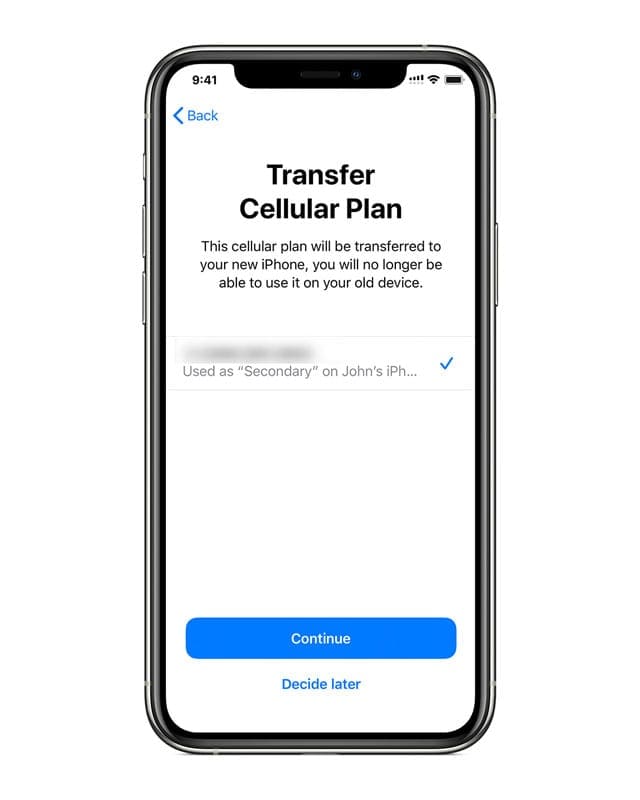
- Toccare Continuare
- Seguire le indicazioni a video per trasferire il servizio
- Fate una chiamata sul vostro nuovo iPhone per verificare la sua connettività cellulare prima di rimuovere il piano cellulare dal vostro precedente iPhone
- Una volta che il piano cellulare eSIM è attivo sul vostro nuovo iPhone, iOS lo disattiva automaticamente sul vostro previousiPhone
Provate a trasferire il vostro eSIM dopo aver configurato il vostro nuovo iPhone
Se avete a disposizione sia il vostro vecchio iPhone che il nuovo iPhone già configurato, potete provare a trasferire il servizio eSIM verificando il trasferimento sul vostro vecchio dispositivo.
- Sul vostro nuovo iPhone, aprite Impostazioni ; Cellulare; Aggiungi piano cellulare
- Se il vostro piano eSIM è elencato, toccare Aggiungi piano cellulare nella parte inferiore dello schermo
- Se non vedi il tuo eSIM in elenco, verifica di aver effettuato l’accesso con lo stesso ID Apple
- Cerca sul tuo precedente iPhone un messaggio che ti chiede se vuoi trasferire il tuo numero di telefono eSIM sul tuo nuovo telefono
- Toccare Trasferimento per approvare
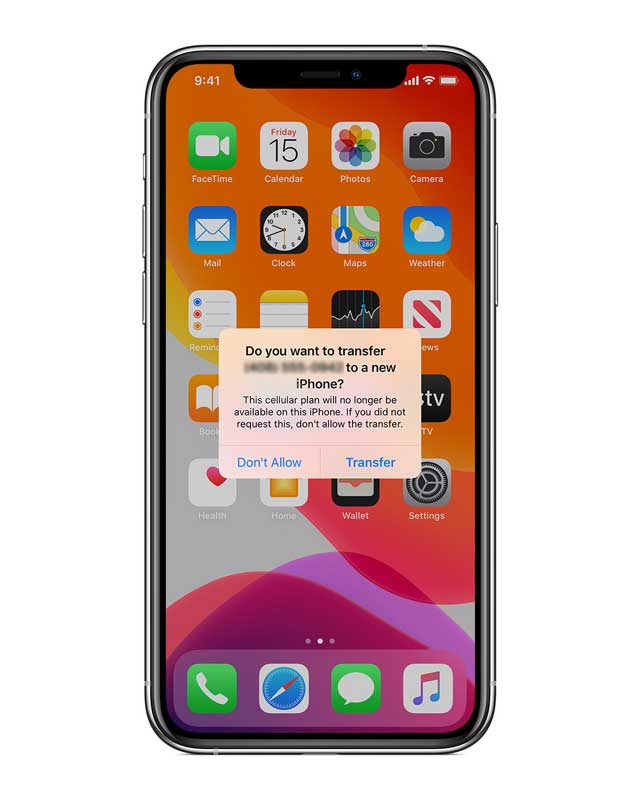
- Mettete il vostro vecchio iPhone accanto al vostro nuovo iPhone per continuare
- Se il vostro nuovo iPhone mostra un banner per terminare l’impostazione del piano cellulare del vostro vettore, toccatelo e scegliete di continuare
- Siete indirizzati alla pagina web del vostro operatore per completare il trasferimento del vostro eSIM
Una volta completato il trasferimento, effettuate una chiamata sul vostro nuovo iPhone per verificare che funzioni prima di rimuovere il piano cellulare dal vostro precedente iPhone.
Non avete a disposizione il vecchio iPhone?
Se non avete più il vostro precedente iPhone, non potete utilizzare le funzioni di QuickStart. Provate invece i suggerimenti qui sotto o contattate il vostro operatore per trasferire il vostro piano eSIM.
Avete ancora il vostro codice QR eSIM e amate DYI? Provaci
Se ti piace farlo da solo E hai conservato le informazioni più il codice QR che hai ricevuto originariamente per impostare il tuo eSim sul vecchio telefono, alcune persone hanno riutilizzato con successo questo codice QR per impostare il servizio eSIM del nuovo telefono.
Assicuratevi di espellere la scheda SIM fisica che viene fornita preconfezionata con il nuovo iPhone. E poi eseguire nuovamente la scansione del codice QR eSIM che il vostro vettore ha inviato originariamente sul vostro nuovo iPhone.
Questo processo non funziona per tutti i carrier, quindi date un’occhiata a quel codice QR originale e controllate se dice qualcosa come “questo codice QR unico è per un solo utilizzo su 1 solo dispositivo”. Se vedete questo messaggio o qualcosa di simile, passate alla procedura per contattare il vostro operatore.
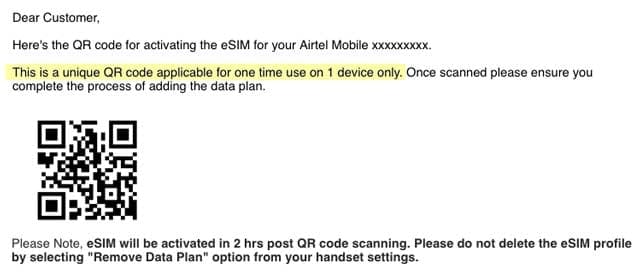
Ma, se si dispone di quelle informazioni QR originali e non si vede alcuna lingua che funzioni solo 1 volta per 1 dispositivo, rimuovere prima il piano cellulare eSIM dal vecchio telefono e poi provare a scansionare il codice QR con il nuovo iPhone.
Le persone che hanno provato questo processo hanno dovuto aspettare da 5 minuti a 24 ore tra la rimozione del piano cellulare dal vecchio telefono prima che si attivasse con successo sul nuovo telefono.
Come rimuovere il piano cellulare eSIM
- Vai a Impostazioni ;Cellulare (o Cellulare) (o Cellulare)
- Sotto Piani cellulari , toccare il servizio eSIM
- Toccare Rimuovi piano cellulare
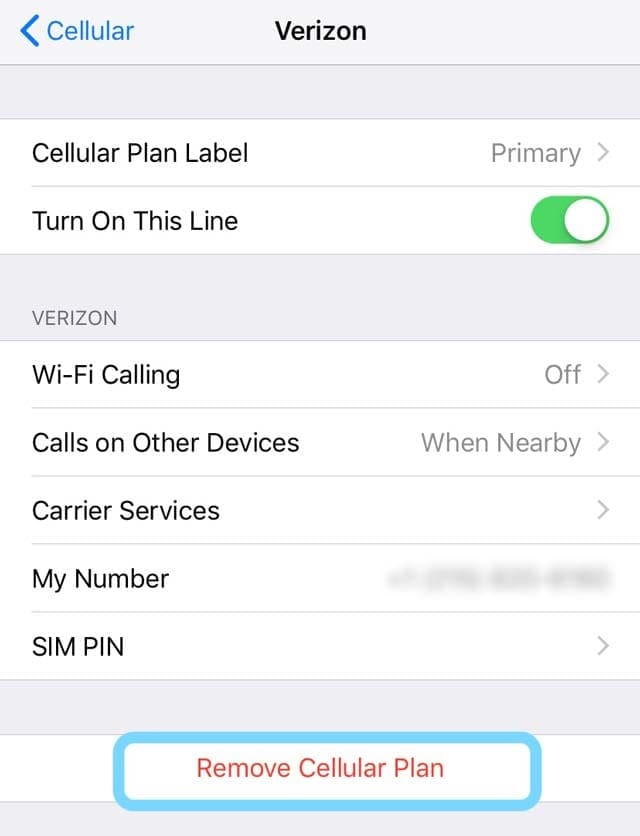
Se si sceglie di cancellare tutti i contenuti e le impostazioni del vecchio apparecchio, è possibile cancellare contemporaneamente anche il proprio eSIM selezionando l’opzione Cancella tutto . 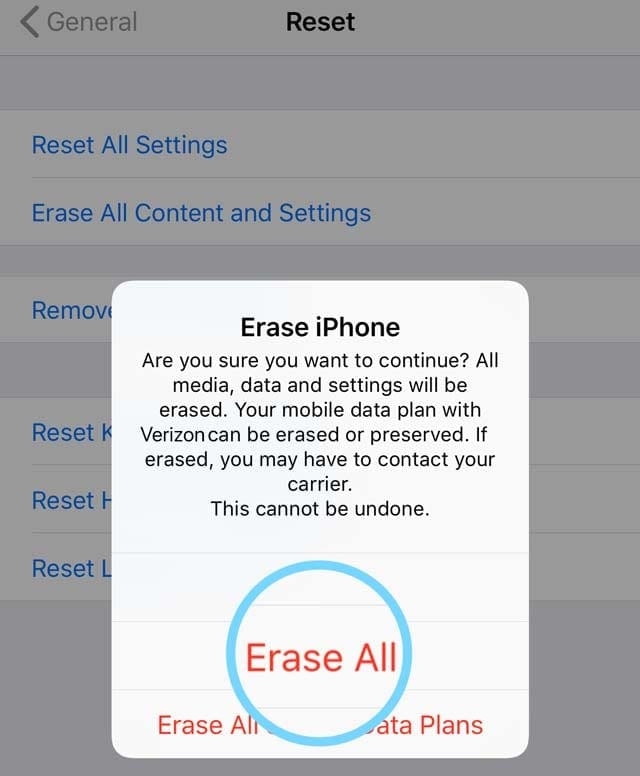
.
La rimozione di eSIM dal dispositivo non annulla il piano cellulare di eSIM. Se si desidera annullare il servizio eSIM, è necessario contattare il carrier per farlo.
Dopo aver rimosso eSIM dal vecchio iPhone, attivarlo sul nuovo iPhone
Come già detto, le persone che hanno effettuato con successo questo trasferimento hanno aspettato da 5 minuti a 24 ore dopo aver rimosso l’eSIM prima di attivarlo sul loro nuovo iPhone. Se il tempo è un fattore per voi, vi suggeriamo di contattare il vostro operatore.
Non è possibile eseguire la scansione del codice QR senza essere connessi al WiFi
Assicuratevi che il vostro nuovo iPhone sia connesso al WiFi e confermate che si connetta a internet prima di effettuare la scansione del codice QR. Il QR Code funziona solo quando il telefono si connette a internet e può elaborare il QR Code attraverso i server del carrier.
- Rimuovere la scheda SIM fisica fornita con il nuovo iPhone, se applicabile (saltare questo passaggio per iPhone senza SIM)
- Vai a Impostazioni
- Selezionare Dati cellulari o mobili
- Selezionare Aggiungere piano cellulare

- Scansione del codice QR
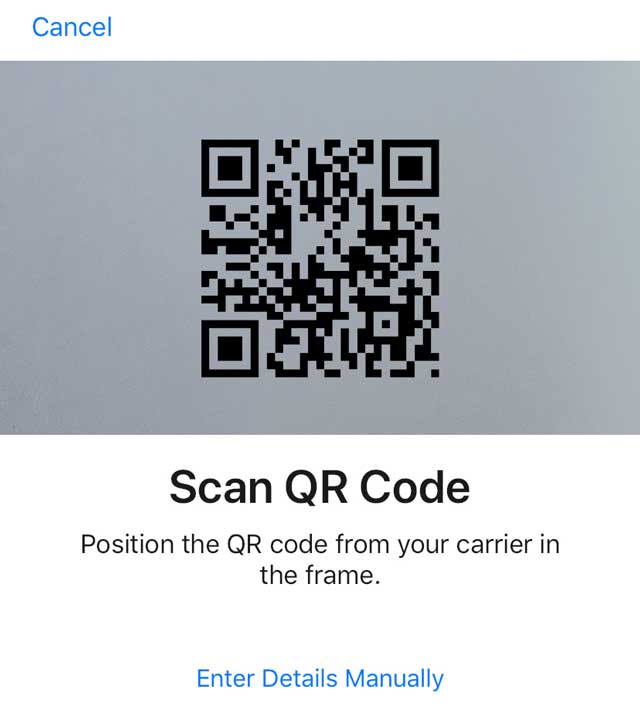
- Inserire il codice di conferma fornito dal vostro vettore, se richiesto
L’opzione migliore per la maggior parte di noi: contattate il vostro operatore per passare da un apparecchio all’altro
Se non si dispone delle informazioni originali del codice QR, vedere che il carrier specifica che è possibile utilizzare un codice QR solo una volta su un singolo dispositivo, oppure si è provato ad usarlo ma si ottiene un errore sul fatto che il piano cellulare non può essere aggiunto perché il codice non è più valido, l’opzione migliore è quella di contattare o visitare il proprio carrier. 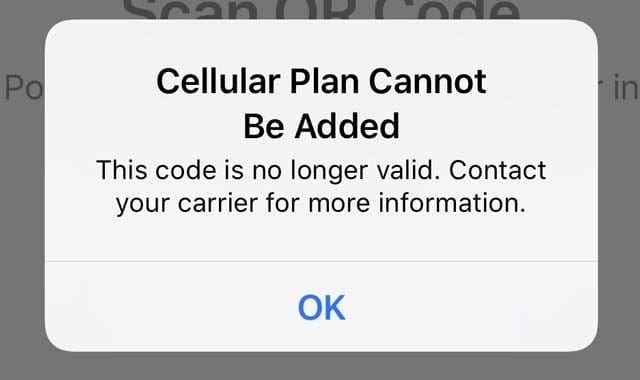
Importante: se trasferite il vostro servizio primario, chiamate da un altro telefono, prendete in prestito il telefono di un amico o di un familiare o utilizzate un telefono fisso (se ne avete ancora uno!).
Se vi chiedono perché avete bisogno di un nuovo eSIM?
- Dite loro che volete uno swap di dispositivi eSIM già esistenti
- State cambiando o aggiornando il vostro iPhone attuale con un altro iPhone compatibile con eSIM
Quando abbiamo provato a cambiare il nostro servizio Verizon eSIM da un iPhone XR a un iPhone 11, anche se avevamo il codice QR originale, non siamo stati in grado di impostarlo sul nuovo iPhone.
Ottenere un nuovo codice QR per il vostro nuovo dispositivo
Alla fine, dopo diversi tentativi falliti, abbiamo contattato il servizio clienti di Verizon e ci è stato detto che con il servizio eSIM di Verizon, avevamo bisogno di un nuovo codice QR per trasferire l’eSIM al nostro nuovo iPhone 11. Potevamo andare in un negozio o contattare il supporto tecnico di Verizon.
Così abbiamo finito per chiamare il servizio clienti da un altro telefono e chiedere un membro del team di supporto tecnico eSim dedicato per aiutarci
Se finite per chiamare il vostro operatore, assicuratevi di chiamare da un telefono non associato al vostro servizio eSIM – non dal vecchio iPhone e non dal nuovo iPhone. Questo è un passo importante per far sì che il vostro servizio eSIM venga sostituito con un nuovo dispositivo.
Abbiamo quindi richiesto di cambiare il servizio del nostro eSIM con un nuovo iPhone mantenendo lo stesso numero di telefono e lo stesso servizio attualmente associato a quell’eSIM.
Abbiamo verificato la nostra identità tramite SMS al vecchio iPhone e poi abbiamo fornito il nuovo iPhone 11 eSIM Digital IMEI e i numeri MEID del telefono. 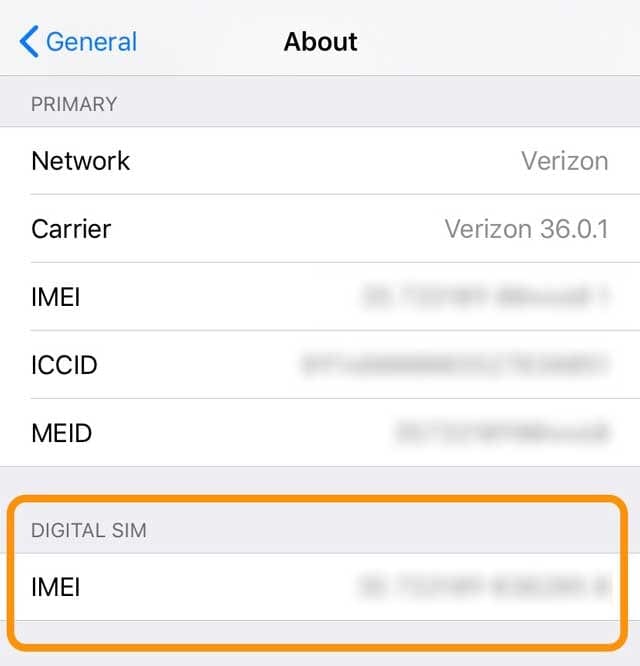
E successivamente ci è stato inviato un nuovo codice QR da utilizzare sull’iPhone 11.
Non riuscite ancora a trasferire il vostro eSIM sul vostro nuovo iPhone?
Se avete fatto tutti i passi con il vostro operatore e non funziona ancora, probabilmente dovrete prima attivare il vostro numero di telefono utilizzando una carta SIM fisica sul vostro nuovo iPhone e poi trasferirlo sull’eSIM del nuovo iPhone.
Sì, è un processo doloroso. E il modo migliore per farlo è tramite il team di supporto tecnico del vostro vettore.
Fase 1: Attivare la SIM fisica del vostro nuovo iPhone con il vostro attuale numero di telefono eSIM
Fase 2: Trasferire la SIM fisica del vostro nuovo iPhone in un eSIM
Vedi un messaggio a Transfer Cellular Plan?
State pensando di vendere, regalare o scambiare il vostro vecchio iPhone compatibile con eSIM?
Assicuratevi di cancellare le informazioni eSIM dal vostro vecchio iPhone!
Come cancellare eSIM
- È necessario andare in Impostazioni
- Toccare Rimuovi tutti i piani di dati
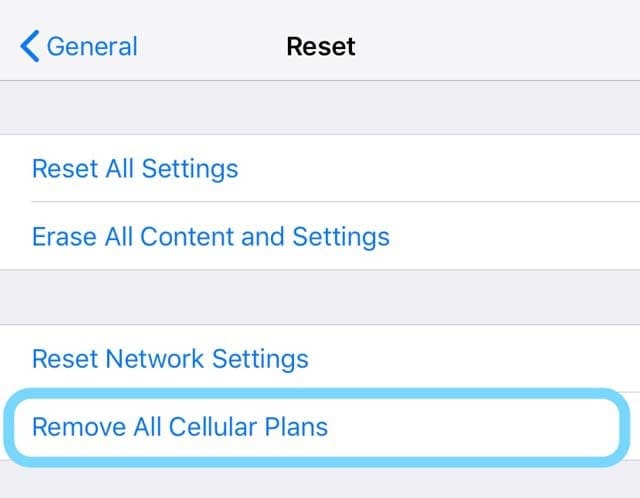
- Oppure scegliere Cancella tutto il contenuto e le impostazioni e toccare Cancella tutto
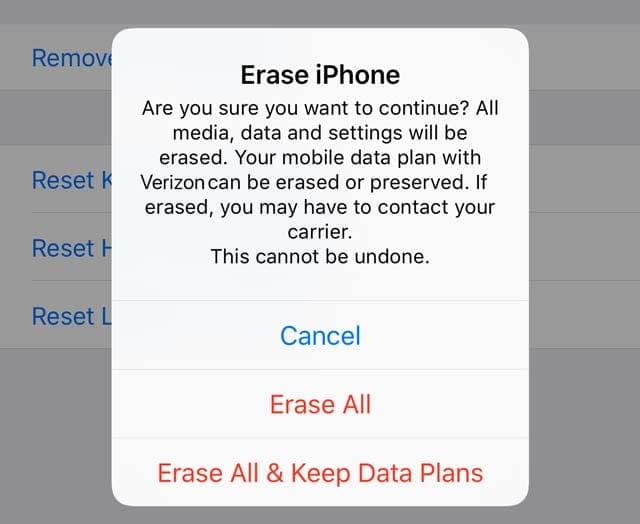
Ed eseguire anche i seguenti passi prima di dare via il vostro iPhone
- Spegnere Trova il mio iPhone in Impostazioni; ID Apple; iCloud; Trova il mio
- Disaccoppiate il vostro Apple Watch, se applicabile
- Esci da iCloud e da iTunes & App Store
- Rimuovere tutti i dati personali. Generale; Reset; Cancella tutti i contenuti e le impostazioni
- Se si passa a dispositivi non-Apple,deregistrare iMessage & FaceTime
Suggerimenti per il lettore 
- Utilizzo Verizon eSIM per il mio iPhone. Tutto quello che ho fatto è stato rimuovere la scheda SIM Verizon (fisica) che era nel mio nuovo iPhone 11 Pro e la scansione del codice QR eSIM che Verizon ha originariamente inviato sul mio nuovo iPhone 11. Ha funzionato a meraviglia e non ho avuto affatto bisogno di ricevere un nuovo codice QR da Verizon.
- Mi sono fermato al mio negozio locale AT&T subito dopo aver preso il mio nuovo iPhone 11. Hanno cambiato rapidamente il mio eSIM dal mio iPhone XR al mio nuovo iPhone 11 solo pochi minuti e fatto!
- È una buona idea controllare il sito web del vostro vettore per vedere se l’IMEI elencato nel vostro account è per il vostro eSIM. In caso affermativo, potete riutilizzare il codice QR eSIM. Per me, uso Verizon e il mio IMEI era per il mio eSIM, quindi ho usato di nuovo lo stesso codice QR. Per prima cosa, rimuovete la scheda SIM fisica dal nuovo iPhone, aggiungete il piano cellulare, scansionate il QR code originale che Verizon ha inviato quando sono passato a eSIM, e il mio nuovo iPhone 11 aggiornato in pochi minuti. E in pochi secondi sono apparsi i messaggi di attivazione! Non ho avuto bisogno di chiamare o visitare Verizon, grazie al cielo!
- Ho provato a riutilizzare il mio codice QR ma ho ricevuto un errore che diceva che il codice QR non era più valido. A quanto pare, i codici QR scadono a un certo punto
<
